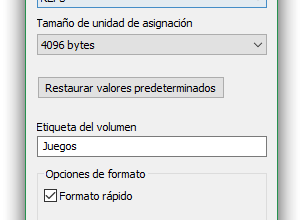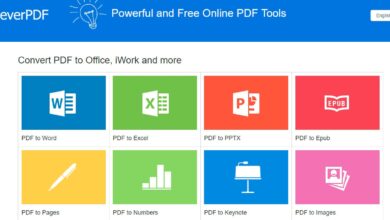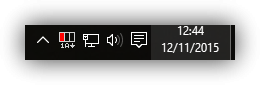Comment écrire verticalement dans un document Microsoft Word? Guide étape par étape

En général, lorsque des travaux ou des documents sont réalisés, les textes ont tendance à avoir une orientation horizontale . Mais ce n’est pas une règle stricte, car il existe de nombreux documents que vous devrez peut-être écrire verticalement .
Si vous ne savez toujours pas comment le faire dans Word , nous vous donnerons un guide étape par étape dans lequel nous vous indiquerons comment le faire rapidement et facilement . De cette façon, vous pouvez écrire un texte verticalement sans aucun problème puis le faire pivoter pour qu’il soit face au côté droit ou gauche, selon vos besoins.
Gardez également à l’esprit que ce type de texte vertical peut être réalisé à la fois avec des polices ordinaires et avec l’outil WordArt, qui vous permet de créer de l’art avec les textes.
De quel type de documents ai-je besoin pour écrire verticalement?
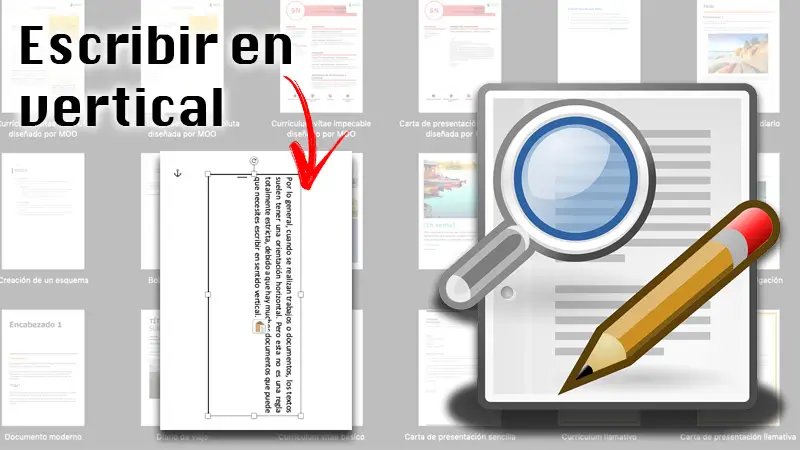
Bien qu’il ne soit pas conventionnel d’utiliser des documents avec une écriture verticale, son utilisation peut aider à apporter un style différent à votre travail . Par conséquent, c’est toujours une bonne idée de savoir comment le faire et dans quels cas les appliquer. En ce sens, il existe différents documents qui peuvent tirer parti de l’écriture verticale .
Certains d’entre eux peuvent être:
- Bulletins.
- Avis.
- Diptyques ou triptyques .
- Rapports.
L’utilisation de ce type de sens de l’écriture peut vous aider à mettre en évidence une section spécifique de votre texte ou même lui donner une touche d’originalité. Si vous combinez l’écriture verticale avec des effets de texte, vous pouvez obtenir des résultats étonnants.
Que faut-il garder à l’esprit avant de configurer l’écriture verticale dans Word?
Dans Word, il est possible de combiner les deux orientations de texte , c’est-à-dire que vous pouvez écrire horizontalement et verticalement. Cependant, il est possible que le document subisse une série de modifications que vous devriez envisager.
Par exemple, vous verrez des changements dans:
- Marges
- Interligne
- Format lettre
- Type de police
Par conséquent, nous vous suggérons de prendre ces détails en considération avant de configurer l’écriture verticale . Si vous remarquez des changements indésirables dans le texte, il vous suffit de le modifier à votre guise et c’est tout .
Étapes pour écrire verticalement dans Microsoft Word rapidement et facilement
La meilleure façon d’écrire verticalement dans Word , c’est à l’aide de l’outil » Zone de texte « . À l’intérieur, vous pouvez écrire toutes les informations dont vous avez besoin et, plus tard, modifier l’orientation.
Nous expliquons ici différentes manières de le faire:
Insérer une zone de texte verticale
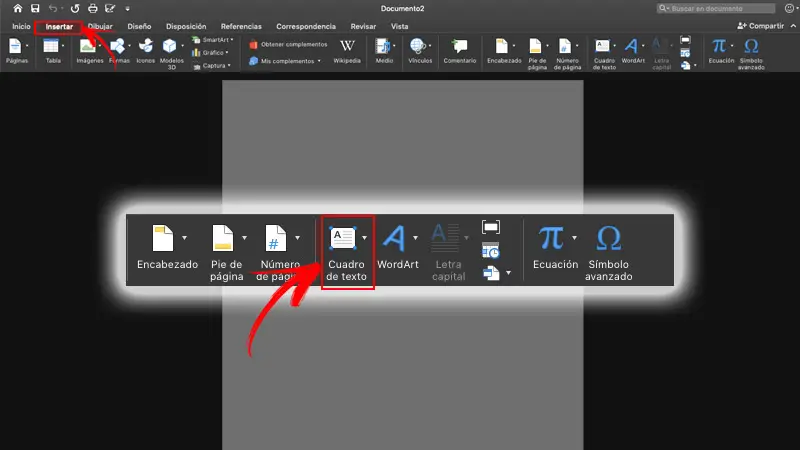
«MISE À JOUR ✅ Voulez-vous en savoir plus sur la façon d’écrire verticalement dans un document Microsoft Word? ⭐ ENTREZ ICI ⭐ et apprenez tout de SCRATCH!»
C’est la méthode de base pour pouvoir écrire du texte vertical dans Word .
Les étapes à suivre sont:
- Entrez Insérer .
- Une fois là-bas, cliquez sur Zone de texte , puis sur Zone de texte verticale .
- Écrivez le texte souhaité dans la case.
Faire pivoter la zone de texte horizontalement à vertical
Si vous souhaitez faire pivoter une zone de texte prête à l’emploi, qui a une orientation horizontale vers une verticale , vous devez suivre une série d’étapes.
Pour cela, vous devez procéder comme suit:
- Sélectionnez la zone de texte que vous souhaitez faire pivoter.
- Cliquez sur Origine / Position / Rotation des formes .
- Une fois là, appuyez sur Rotation à droite de 90 ou Rotation à gauche de 90 degrés . Vous pouvez également utiliser la poignée de rotation de la zone de texte.
Empiler le texte verticalement dans une zone de texte
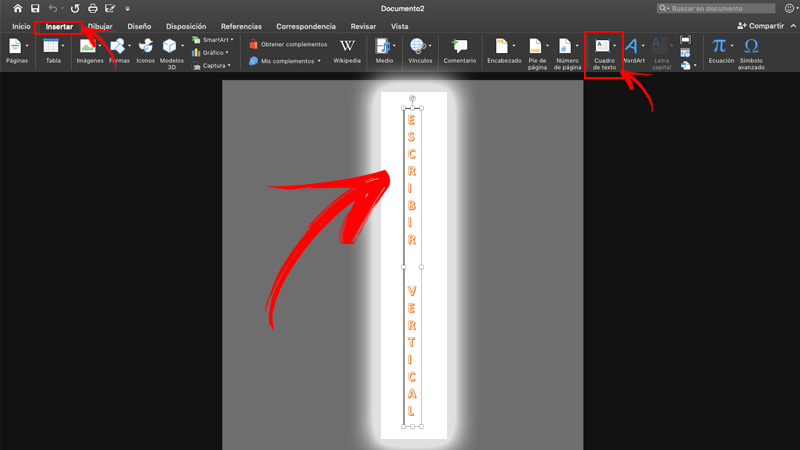
Enfin, il faut savoir que l’option «empilement» n’est disponible que dans PowerPoint et Excel . Cependant, vous pouvez empiler des mots verticalement dans une zone de texte. Cette option est recommandée uniquement pour les mots et non pour les paragraphes en général, car ils peuvent être visuellement déroutants.
Dans ce cas, la façon de le faire est:
- Accédez à Insertion / Zone de texte .
- Continuez à écrire le texte souhaité.
- Sélectionnez l’un des coins de la zone de texte et faites-le glisser vers la première lettre du texte. Cela rendra la boîte étroite et s’empilera verticalement.
Placer WordArt verticalement
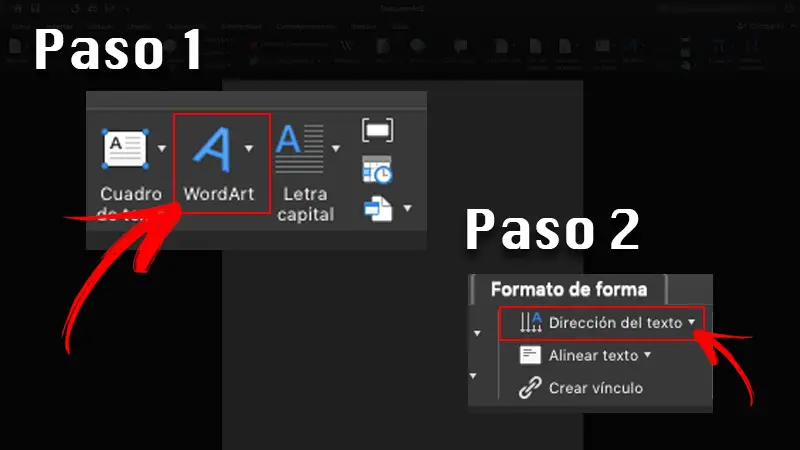
Le WordArt est écrit avec une orientation horizontale par défaut. Cependant, il est possible de le changer en vertical.
Pour le faire, suivez ces étapes:
- Entrez dans l’onglet Insertion et cliquez sur l’option WordArt .
- Choisissez le style souhaité et saisissez le texte. Cliquez ensuite sur OK .
- Appuyez sur votre nouveau WordArt inséré dans votre document pour voir les options de mise en forme.
- Sélectionnez Format dans les options WordArt.
- Choisissez l’option Texte vertical pour WordArt . Vous pouvez également le trouver dans l’option «Direction du texte» . De cette façon, le texte sera aligné verticalement.
Si vous avez des questions, laissez-les dans les commentaires, nous vous répondrons dans les plus brefs délais, et cela sera également d’une grande aide pour plus de membres de la communauté. Je vous remercie!